Harmony Erfahrung mit Nintendo Wii
Kompatibel mit Harmony Express und Hub-basierten Produkten


Einrichtung
- Einrichten von Nintendo Wii
- Einrichten und Konfigurieren von Nintendo Wii oder Wii U, Installieren von Apps wie Netflix oder Amazon.
- Verbinden von Harmony und Nintendo Wii
- Einmal verbunden, können Sie Aktionen einrichten und nutzen, die Wii einschließen.
Hinzufügen von Nintendo Wii zu Ihrer Harmony Einrichtung
- Wählen Sie MENÜ und dann Harmony-Einrichtung > Geräte und Aktionen hinzufügen/bearbeiten > GERÄTE.
- Wählen Sie GERÄTE und tippen Sie dann auf GERÄT HINZUFÜGEN am unteren Bildschirmrand.
- Wählen Sie UNTERHALTUNGSGERÄT aus und geben Sie den Hersteller Nintendo und die Modellnummer Wii oder Wii U ein.
- Sobald dies abgeschlossen ist, empfehlen wir als nächsten Schritt Einrichten einer „Ein Spiel spielen“-Aktion.
- Wählen Sie die Registerkarte Geräte auf der linken Seite des Bildschirms.
- Wählen Sie die Schaltfläche Gerät hinzufügen.
- Geben Sie den Hersteller Nintendo und die Modelnummer Wii oder Wii U ein.
- Sobald dies abgeschlossen ist, empfehlen wir als nächsten Schritt Einrichten einer „Ein Spiel spielen“-Aktion.

Steuerung
Netflix
Richtungsblock-Navigation navigiert die Netflix App.
Multimedia-Tasten wie Wiedergabe-, Pause-, Stopp-, Schnellvorlauf- und Zurückspulen-Befehle funktionieren. Netflix ermöglicht es Ihnen, einen Frame nach vorn oder zurück zu gehen, indem Sie den Pfeil-nach-links bzw. den Pfeil-nach-rechts verwenden.
Texteingabe ist möglich mit der Harmony App.
Amazon
Richtungsblock-Navigation navigiert die Amazon App.
Multimedia-Tasten wie Wiedergabe-, Pause-, Stopp-, Schnellvorlauf- und Zurückspulen-Befehle funktionieren.
Amazon lässt die Texteingabe über die Tastatur nicht zu. Hier ist nur die Richtungsblock-Navigation mit der Bildschirmtastatur möglich.
YouTube
Richtungsblock-Navigation navigiert die YouTube App.
Multimedia-Tasten wie Wiedergabe-, Pause-, Stopp-, Schnellvorlauf- und Zurückspulen-Befehle funktionieren. YouTube ermöglicht es Ihnen über die Links- und Rechts-Taste zwischen Videos zu navigieren.
Texteingabe ist möglich mit der Harmony App.
Browser
Richtungsblock-Navigation navigiert den Webbrowser.
Multimedia-Tasten werden in der Browser-App nicht verwendet.
Texteingabe ist möglich mit dem Harmony Smart Keyboard oder der Harmony App.
Weitere Apps
Das Verhalten anderer Apps hängt von deren Design ab.
Anpassen
 Anpassen der physischen Tasten der Fernbedienung
Anpassen der physischen Tasten der FernbedienungHarmony hat die Tasten der Fernbedienung bereits optimiert. Sie können sie jedoch für Ihre Verwendungszwecke weiter anpassen.
 Hinzufügen, Entfernen oder Umbenennen von Befehlen auf dem Display der Fernbedienung
Hinzufügen, Entfernen oder Umbenennen von Befehlen auf dem Display der FernbedienungHarmony zeigt die für Ihre „Spielen“-Aktion spezifischen Befehle auf dem Display Ihrer Fernbedienung an. Sie können diese Befehle hinzufügen, entfernen oder umbenennen.
 Anpassen der Schaltflächen der Harmony-App
Anpassen der Schaltflächen der Harmony-AppSie können häufig für Nintendo Wii verwendete Befehle auf dem Display Ihres Smartphones oder Tablets anzeigen. Sie können diese Befehle hinzufügen, entfernen oder neu anordnen.
 Festlegen eigener Streichgesten
Festlegen eigener StreichgestenDurch Streichen nach oben oder unten auf dem Bildschirm Gesten ändern Sie standardmäßig die Lautstärke. Insgesamt stehen 22 Gesten zur Verfügung, die Sie über die App anzeigen und anpassen können.
Erstellen einer „Ein Spiel spielen“-Aktion
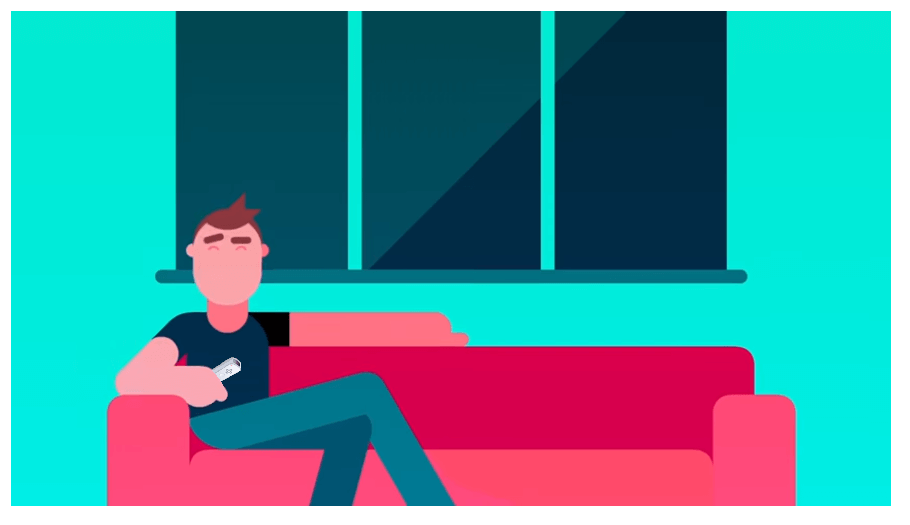
Für diese Aktion müssen Sie kompatible Leuchten wie zum Beispiel Philips Hue Leuchten besitzen. Wenn Sie Ihre Geräte zuerst prüfen müssen, um festzustellen, ob sie mit Harmony kompatibel sind, ist dies möglich mithilfe unseres Tools zur Gerätekompatibilität.
- Starten Sie die Harmony-App und stellen Sie eine Verbindung zum Harmony Hub her.
- Wählen Sie MENÜ > Harmony-Einrichtung > Geräte und Aktionen hinzufügen/bearbeiten > Aktionen.
- Eine Liste der aktuellen Aktionen wird angezeigt. Tippen Sie unten auf AKTION HINZUFÜGEN.
- Wählen Sie Spielen und dann die in der Aktion verwendeten Geräte aus, also z. B. Ihren Fernseher und den AV-Empfänger.
- Bestätigen Sie über die Mobil-App, dass Ihre Geräte eingeschaltet sind, und tippen Sie dann auf MEINE GERÄTE SIND EINGESCHALTET.
- Wählen Sie dann den TV-Eingang sowie den Eingang für etwaige andere Geräte, z. B. einen AV-Empfänger.
Konfigurieren der Beleuchtungen für das Spielen:
- Tippen Sie auf dem Bildschirm GERÄTE ANPASSEN auf die Schaltfläche > am oberen rechten Bildschirmrand.
- Wählen Sie die Leuchten für die Aktion sowie die jeweiligen Beleuchtungseinstellungen für die Aktion.
- Wählen Sie nach dem Hinzufügen der Geräte oben rechts die Schaltfläche >.
- Auf dem nächsten Bildschirm werden Sie aufgefordert, den gewünschten Endzustand für Ihre Geräte auszuwählen und die einzelnen Geräte auf AUS zu setzen.
- Wählen Sie abschließend > oben rechts. Ihr Konto wird synchronisiert, womit der Vorgang abgeschlossen ist.
Einrichtung
Hinzufügen von Nintendo Wii zu Ihrer Harmony-Einrichtung
- Starten Sie die Harmony Express App und tippen Sie auf Einrichtung bearbeiten.
- Tippen Sie als Nächstes auf +, um einen WLAN-Scan durchzuführen, und wählen Sie Ihr Gerät aus.
- Wenn Ihr Gerät nicht erkannt wird, vergewissern Sie sich, dass es sich im selben WLAN-Netzwerk befindet wie Harmony Express.
- Wenn immer noch Probleme auftreten, starten Sie Ihr Gerät und Ihren Router neu und versuchen Sie es erneut.
- Tippen Sie auf Weiter und folgen Sie den Anweisungen auf dem Bildschirm.

Steuerung
Sprachsteuerung
Sie können Sprachbefehle wie „Einschalten“, „Ausschalten“ usw. verwenden. Tippen Sie auf Das können Sie sagen in der Harmony Express App zum Anzeigen von Beispiel-Befehlen für Ihr Gerät. Das Starten von Apps per Sprachbefehl wird für dieses Gerät nicht unterstützt.
Weitere Informationen zur Verwendung von Sprachbefehlen für Harmony Express finden Sie hier: Sprachbefehle für Harmony Express
Fernbedienung
Auch wenn Harmony den Tasten Ihrer Fernbedienung bereits Standard-Befehle zugewiesen hat, können Sie den Tasten benutzerdefinierte Befehle zuweisen. Für weitere Informationen siehe: Anpassen von physischen Tasten auf Ihrer Fernbedienung
Unterstützte Apps
Amazon
Richtungsblock-Navigation navigiert die Amazon App.
Multimedia-Tasten wie Wiedergabe-, Pause-, Stopp-, Schnellvorlauf- und Zurückspulen-Befehle funktionieren.
Netflix
Richtungsblock-Navigation navigiert die Netflix App.
Multimedia-Tasten wie Wiedergabe-, Pause-, Stopp-, Schnellvorlauf- und Zurückspulen-Befehle funktionieren. Netflix ermöglicht es Ihnen, einen Frame nach vorn oder zurück zu gehen, indem Sie den Pfeil-nach-links bzw. den Pfeil-nach-rechts verwenden.
Hulu
Richtungsblock-Navigation navigiert die Hulu App.
Multimedia-Tasten wie Wiedergabe-, Pause-, Stopp-, Schnellvorlauf- und Zurückspulen-Befehle funktionieren. Hulu ermöglicht es Ihnen, 10 Sekunden nach vorne oder zurück zu springen, indem Sie den Pfeil-nach-links bzw. den Pfeil-nach-rechts verwenden.
YouTube
Richtungsblock-Navigation navigiert die YouTube App.
Multimedia-Tasten wie Wiedergabe-, Pause-, Stopp-, Schnellvorlauf- und Zurückspulen-Befehle funktionieren. YouTube ermöglicht es Ihnen über die Links- und Rechts-Taste zwischen Videos zu navigieren.
Browser
Richtungsblock-Navigation navigiert die Browser App.
Multimedia-Tasten werden in der Browser App nicht verwendet.
Weitere Apps
Das Verhalten anderer Apps hängt von deren Design ab.
Details zur Integration
Harmony Express Fernbedienungen Hub-basierte Fernbedienungen
Harmony Hub kann nach dem Pairing-Vorgang Nintendo Wii über das WLAN-Netzwerk in Ihrem Zuhause steuern. Nintendo Wii (oder Wii U) muss mit demselben Heimnetzwerk verbunden sein wie Ihr Harmony Hub. Harmony Hub und die Wii (oder Wii U) Konsole dürfen nicht weiter als 5 Meter (15 Fuß) voneinander entfernt sein. Eine direkte Sichtlinie ist jedoch nicht erforderlich.
Harmony Express kann nach dem Pairing-Vorgang Nintendo Wii über das WLAN-Netzwerk in Ihrem Zuhause steuern. Nintendo Wii (oder Wii U) muss mit demselben Heimnetzwerk verbunden sein wie Ihr Harmony Blaster. Harmony Blaster und die Wii (oder Wii U) Konsole dürfen nicht weiter als 5 Meter (15 Fuß) voneinander entfernt sein. Eine direkte Sichtlinie ist jedoch nicht erforderlich.
Auswählen der Fernbedienung
Sie müssen uns mitteilen, welche Art von Fernbedienung Sie besitzen, damit wir Ihnen die richtigen Anweisungen geben können. Bitte wählen Sie eine der folgenden Optionen aus, um zu beginnen.


Inkompatible Fernbedienung
Die Anweisungen auf dieser Seite sind für die ausgewählte Harmony-Fernbedienung nicht relevant.
← ZURÜCK

 Niederländisch
Niederländisch English
English Französisch
Französisch Deutsch
Deutsch Italienisch
Italienisch Spanisch
Spanisch